Установка Sound Organizer 2 (только для Windows)
Установите Sound Organizer 2 на компьютер.
Примечание
- Обязательно устанавливайте Sound Organizer 2 на компьютер, где уже установлен Sound Organizer 1.6.
-
При установке Sound Organizer 2 войдите в систему с правами администратора.
Также при использовании Windows 7/Windows 8.1 и появлении окна [Контроль учетных записей] подтвердите содержание окна, а затем щелкните [Да] ([Продолжить] в случае Windows Vista).
- Установка Sound Organizer 2 приводит к добавлению модуля Windows Media Format Runtime. Добавленный модуль Windows Media Format Runtime останется в случае удаления Sound Organizer 2. Однако в случае установки Windows Media Format Runtime заранее установка модуля может не выполняться.
- Удаление Sound Organizer 2 не приводит к удалению данных в папках для хранения содержимого.
- В случае компьютера с несколькими установленными системами Windows, не устанавливайте Sound Organizer 2 в каждой операционной системе во избежание возможной несогласованности данных.
- Подключите цифровой диктофон к компьютеру.
- Перейдите в меню [Пуск], щелкните [Компьютер], а затем дважды щелкните [IC RECORDER] - [FOR WINDOWS].
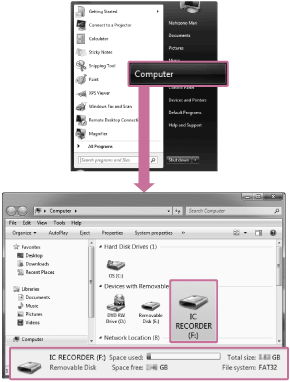
Внешний вид окон на экране компьютера варьируется в зависимости от версии операционной системы. Windows 7 используется в данном документе Справочное руководство в качестве примера.
- Дважды щелкните [SoundOrganizer_V2001] (или [SoundOrganizer_V2001.exe]).
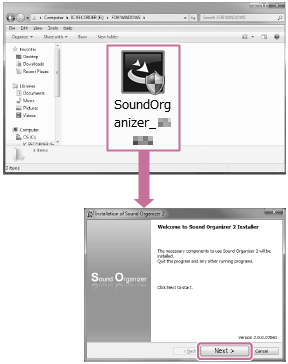
В зависимости от версии операционной системы процесс подготовки к установке (извлечение файлов) может начаться автоматически без отображения какого-либо уведомления.
В таком случае выполните инструкции на экране.
- Убедитесь, что вы согласились с условиями лицензионного соглашения, выберите [I accept the terms in the license agreement], а затем щелкните [Next].
- При появлении окна [Setup Type] выберите [Standard] или [Custom], затем щелкните [Next].В случае выбора [Custom] выполните инструкции на экране.
- При появлении экрана [Ready to Install the Program] щелкните [Install].Начнется установка.
- При появлении окна [Sound Organizer 2 has been installed successfully.] поставьте флажок [Launch Sound Organizer 2 Now] и затем щелкните [Finish].
Примечание
- После установки Sound Organizer 2 может потребоваться перезагрузка компьютера.